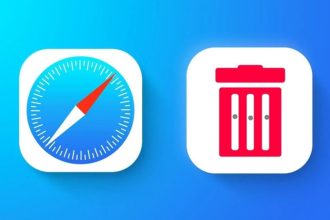iPhone 7 DFU moduna nasıl alınır sorusuna yanıt vermek için hazırladığımız makalemizde, DFU moduna alırken oluşan sorunlara da yer verdik.


iPhone 7 Plus ve iPhone 7 modelleri Taptic Engine adında yeni bir home tuşu bulunuyor. İlk çıkan iPhone’dan itibaren kullanılmaya başlanan mekanik tuş yerine, Apple artık taptik titreşim motoruyla size tuşa bastığınızı hissettiren ama aslında dokunmatik olan bir dijital tuş kullanıyor. MacBook modellerinde bulunan trackpad’ den örnek alınarak geliştirilen yeni home tuşu ile birlikte cihazın sonunda DFU moduna geçiş metodu da değişti.
DFU ne anlama gelmektedir?

DFU modu nedir? Uzun adı Device Firmware Upgrade’tir. Cihazı ana ekran tuşu ve güç tuşu ile yazılım güncellemesi moduna getiren bir komuttur. Önceki iPhone’larda bulunan ana ekran tuşu mekanik olduğundan dolayı cihaz kilitlendiği zaman ya da yazılımsal bir problem olduğunda, cihazı DFU ile bu moda sokarak, iTunes üstünden sistem geri yükleme yaparak cihazın yazılımsal problemlerini düzeltebiliyorduk. Ancak ana ekran tuşu yenilerde mekanik olmadığından dolayı bu komut görevi ses kısma tuşuna verilmiştir.
Kısacası DFU modu için güç tuşunu ve ses kısma tuşunun kullanılması gerek. Apple bu tuşu 2017′ nin ilk aylarında tanıtılması beklenen iPad Pro 2’ye de koyacağı düşünülüyor.
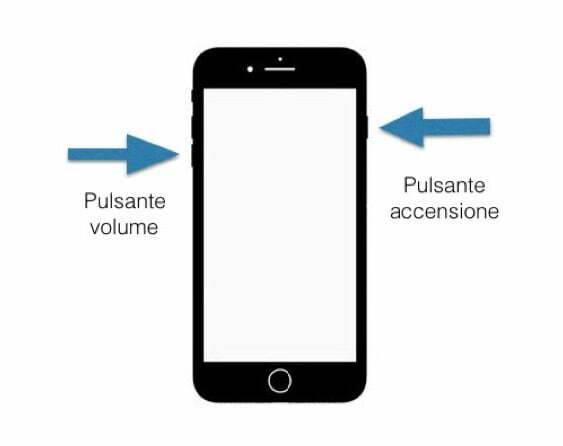
iPhone 7 DFU moduna nasıl alınır
iPhone 7 telefon ile gelen yeni özelliklerden biride DFU Mod’dur. iPhone telefon modelinde eski modellerinde home tuşu telefon üzerinde fiziksel tuş olarak bulunmaktadır. Fakat Apple yeni modeli iPhone 7 ile bu sistemi değitirerek Taptic Engine sistemini kullanarak yeni home tuşu ile karşımıza geldi. Apple daha önce çıkardığı mekanik tuşların yerine taptik titreşim motoru ile sizlerin sanki mekanik tuşla basıyormuş hissi vererek aslında home tuşu yerine dokunmatik bir tuş kullanmaktadır. Bundan dolayı artık Apple firmasının mekanik tuş bırakmasından dolayı iPhone 7 modelinde DFU moduna geçiş sistemide değişmiştir.


Cihazı kapatarak iTunes açıkken Lightning Kablosu ile bilgisayara bağlanır. Sağda bulunan güç tuşuna 3 saniye basılı tutulur. Güç tuşuna basmayı sürdürürken, sol tarafta bulunan ses kısma tuşuna da 10 saniye basılı tutunuz. Daha uzun süre basarsanız telefon yeniden başlar yani moddan çıkmış olur.
iPhone 7 DFU Modu nasıl aktif edilir
DFM modu nedir sorumuzla devam edelim. Device Firmware Upgrade şeklinde açılımı bulunan sistemin power ve home tuşları ile iphone telefonları yazılım güncellemesi durumuna getiren komutların adıdır. Daha önce iphone telefonlarında yaşanan donma kilitlenme durumlarında yazılım ile ilgili yaşadığınız herhangi bir durumda bu mekanik tuşları kullanarak DFU Moduna sokup iTunes üzerinden sistem geri yüklemesi yapılabilmektedir.
Peki şimdi gelen asıl sorumuza, mekanik tuşu kaldıran Apple acaba dokunmatik tuşlarında bu sistemi nasıl aktif hale getirmektedir. Apple artık iphone modellerinden mekanik home tuşunu kaldırdığındna dolayı artık DFM moduna sokan tuşların yerini değiştirmiştir. Eskiden home tuşu ile yapılan işlemi artık ses azaltma tuşuna devretmiştir. Bundan sonra Apple artık çıkardığı cihazların DFM moduna geçiş sistemi artık yazımızda bahsettiğimiz şekilde olacaktır. Şimdi maddeler halinde iPhone 7 telefonu DFM moduna almayı anlatalım;
- iPhone 7 telefonunuzu kapatınız.
- Ardından iTunes programını açıp Lightning kablo aracılığı ile iPhone telefonu bilgisayara bağlayınız.
- Daha sonra power tuşuna 3 saniye kadar basılı tutunuz.
- Parmağınız power tuşuna basılı iken aynı zaman değişen tuşumuz sol kenarda bulunan ses azaltma tuşuna 10 saniye kadar basınız.
- iTunes daha sonra telefonunuz DFM moda geçtiğinde aktif olacaktır. Eğer verdiğimiz sürelerden daha fazla bastığınızda telefonunuz yeniden başlatılarak DFM modu iptal edilmektedir. Ayrıca iPhone telefonunuz DFM moduna geçtiğinde iTune ekranı kırmızı okla gösterdiğimiz gibi olacaktır.